Настройка tightVNC для удаленного управления Linux из Windows
Бывает нам нужен удаленный доступ в визуальную оболочку Linux, данная задача требуется крайне редко, но если это требуется, нет ничего не возможного :) Для этой цели рекомендую использовать tightvnc, почему именно tightVNC? Данный софт способен как из linux, так и из windows удаленно подключиться к рабочему столу, его установка крайне проста и не требует каких-то особенных танцев с бубном :) Возможно есть еще более лучший софт, ну поделитесь им с нами :)В довесок ко всему прочему tightVNC способен работать на низких каналах связи, для оптимизации это хороший плюс.
Перейдем к установке!
Установка сервера tightvnc на машине, к которой нужно подключиться:
sudo apt-get install tightvncserver
В последних обновлениях ubuntu, а именно с 14.04 версии был небольшой баг с gnome, когда при подключение вместо раб. стола выводил серый экран, поэтому для подключения нужно использовать другой модуль оболочки:
sudo apt-get install xfce4 xfce4-goodies
Установка пароля для доступа:
Файл passwd будет создан в скрытой папки в вашей домашней директории… Можете сами создать эту папку .vnc...vncpasswd ~/.vnc/passwd
Запустить с нужной вам настройкой:
Запуск tightVNC с разрешением 1024х768 и глубиной цветов 16 битsudo tightvncserver -geometry 1024x768 -depth 16
Стандартный запуск:
sudo vncserver :1
Уничтожить процесс после завершения:
sudo vncserver -kill :1
Примечание:
Как изменить стандартный порт tightVNC?
Для доступа на удаленной машине должен быть проброшен порт 5901, это стандартный порт tightVNC, изменить его можно при подключение, при подключение в стандартном случае Вы используете :1 — это порт 5901, если хотите использовать порт 5911, следовательно при подключение будет :11 и так далее: например вам нужен порт 7829, запускаем vncserver с таким правилом:вычитаем 5900 = 1929, значит при подключение к удаленной машине пишем: айпи:1929 или так: айпи:7829, используйте как нравится, не забудьте пробросить нужный вам порт.sudo vncserver :7829
TightVNC серый экран при подключении
Если у вас был баг с серым экраном при подключение и вы установили пакет xfce4, тогда вам нужно изменить файл xstartup:За-комментируйте всё, что есть в данном файле и допишите следующее:sudo nano root/.vnc/xstartup
#!bin/sh xrdb $HOME/.Xresources startxfce4 &
tightVNC не работает смена раскладки клавиатуры
Если у Вас не переключается раскладка клавиатуры, допишете:Но это лишнее, этот баг случается крайне редко...#!bin/sh xrdb $HOME/.Xresources startxfce4 & export XKL_XMODMAP_DISABLE=1
Ниже прикреплю установочные пакеты tightVNC viewer и server для Windows 32 и 64 bit.
Надеюсь эта статья оказалась для Вас полезной! :)
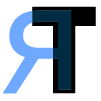
Статья "Удаленное управление Linux из Windows" содержит 1 комментарий
и отредактируйте xstartup.